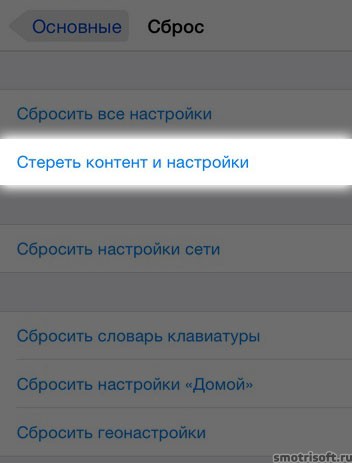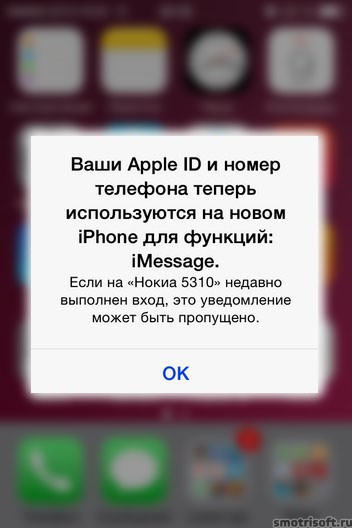Fotos und Videos aus den Ferien, Musik und Filme, Installationsdateien für Programme und viele weitere Dateien und Dokumente werden auf dem Computer eines modernen Benutzers gespeichert. Und, wenn auch nicht oft, aber es gibt eine solche Situation, wenn Sie das Video eines Freundes von der letzten Reise abwerfen möchten. installationsdatei Für jedes Programm müssen Sie beispielsweise eine Datei von Ihrem Heimcomputer auf einen funktionierenden Computer herunterladen. In diesem Artikel werde ich Ihnen verschiedene Möglichkeiten erläutern, wie Sie die Datei von Computer zu Computer übertragen können.
Der erste und einfachste Weg ist das Übliche dateien kopieren. Dazu benötigen wir ein Flash-Laufwerk mit ausreichend Speicher, CD oder DVD. Wenn die Dateien viel Platz beanspruchen, können Sie sie verwenden extern schwer fahren. Wir stecken den USB-Stick in den USB-Anschluss und kopieren die Daten, der externe ist ebenfalls angeschlossen festplatte. Wir schreiben einfach Dateien auf eine CD oder DVD, hierfür müssen Sie möglicherweise installieren spezielles Programm zum Brennen von Discs. Dann geben wir das aufgezeichnete Gerät einfach einem Freund.


Essenz vierter weg liegt in mit Datei-Hosting. Dies kann Ihnen helfen, wenn Ihre Freunde oder Verwandten in einer anderen Stadt leben und es keine Möglichkeit gibt, zwei Computer direkt miteinander zu verbinden oder ein USB-Flash-Laufwerk zu übertragen. Heute gibt es viele Datei-Hosting-Dienste: Cloud Mail.ru, Dropbox, Yandex Disk, Google Drive. Das Wesen ist im Prinzip für alle gleich. Zuvor habe ich bereits einen Artikel geschrieben und Sie können ihn lesen, indem Sie einfach auf die Links klicken. Installieren Sie das ausgewählte Programm auf beiden Computern. Dann fügen Sie hinzu gewünschte Datei in den lokalen Cloud-Speicherordner auf dem Computer, nach dem die automatische Synchronisierung mit der Cloud erfolgt. Als nächstes startet ein anderer Benutzer das Datei-Hosting von seinem Computer aus und meldet sich mit demselben an briefkasten und Passwort wie Sie. Die Synchronisierung wird ausgeführt und ein lokaler Ordner mit heruntergeladenen Dateien wird ebenfalls auf seinem Computer erstellt. Jetzt kann er sie anzeigen, kopieren oder dem Ordner sogar etwas Eigenes hinzufügen. Wenn Sie Ihren Benutzernamen und Ihr Kennwort nicht preisgeben möchten, können Sie in Ihrem Datei-Hosting-Dienst einen Link zu der Datei erstellen und diese an einen Freund senden. In diesem Fall kann er es ansehen oder herunterladen.

Die fünfte Möglichkeit ist die Verwendung von TeamViewer auf Computern. Sie können den Artikel über den Link lesen. Diese Methode ist sehr hilfreich, wenn Sie bei der Arbeit eine Datei benötigen, die auf Ihrem Heimcomputer gespeichert ist. Mit TeamViewer können Sie es einfach herunterladen. Eine kleine Klarstellung - das müssen Sie heimcomputer In diesem Fall war enthalten. Über TeamViewer können Sie beim Herstellen einer Verbindung auch Dateien von einem anderen Computer herunterladen und anzeigen.

Das ist wahrscheinlich alles. - Wir haben es herausgefunden. Wählen Sie eine für Sie geeignete Methode, und ich bin sicher, dass sich alles entwickeln wird.
Wenn Sie ein neues iPhone-Modell gekauft haben, wird es immer ein Problem geben, da alles so vertraut ist wie das alte, alles bekannt ist und so viele der erforderlichen Informationen gespeichert werden: verschiedene Fotos, SMS, Kontakte, Chats, Anwendungen, die in der richtigen Reihenfolge synchronisiert wurden, Programme, Videos, Bilder, Kalender und vor allem Passwörter, die in einem neuen Smartphone nützlich wären, sich aber merken. Daher ist der Kauf eines neuen Geräts eine Freude und gleichzeitig eine Tragödie und Stress für viele. Es ist ganz einfach, Informationen zu vermitteln, ohne dass es zu einem Nervenzusammenbruch kommt.
Es gibt zwei Möglichkeiten, Programmdaten vom iPhone auf das iPhone zu übertragen. Welches ist das Richtige für Sie zu entscheiden. Jeder von ihnen hat seine Vor- und Nachteile, die Sie gleich kennenlernen werden. Ich hoffe, dass Sie nach dem Studium dieses Artikels wissen, wie Sie Informationen von einem alten auf ein neues Smartphone übertragen können.
Datenübertragung mit iCloud
ICloud wurde von Apple speziell für iPhones entwickelt und ist auf fast allen Geräten installiert iPhone-Geräte 3, 3S, 4, 4S, 5, 5S, 6, 6S, 7, 7 plus und darüber hinaus.
Dieses sogenannte "Cloud" -Programm bietet die Möglichkeit, alle Informationen von einem iPhone in ein virtuelles Internet-Netzwerk zu übertragen, auf einer speziellen Plattform zu speichern, auf die Sie nur dank Ihrer ID und Ihres Schlüssels zugreifen können. Das Übertragen von Informationen vom iPhone auf ein anderes iPhone umfasst die folgenden Schritte.
ICloud auf dem iPhone aktivieren
Zunächst überprüfen wir die Verfügbarkeit der WI-FI-Verbindung im iPhone für die Arbeit mit dem Internet. Als nächstes stellen wir fest, ob iCloud im alten iPhone aktiviert ist. Wenn es aus irgendeinem Grund nicht aktiviert ist, muss es über das Menü "Einstellungen" Ihres Smartphones eingeschaltet werden. Wählen Sie im Menü "Einstellungen" die Funktion iCloud Cloud. In dem sich öffnenden Bildschirm sehen wir die Cloud-Einstellungen, die Menge des verfügbaren Speichers, was sehr wichtig ist, da die Übertragung von Informationen in die Cloud eine ziemlich große Menge an Gigabyte haben und nicht darauf passen kann, was Sie enttäuschen kann.
Um dies zu verhindern, sollten Sie in den Einstellungen Ihres Smartphones die Menge der darauf gespeicherten Informationen überprüfen, die übertragen werden. Die Cloud bietet Platz für ca. 5 Gigabyte. Wenn die Datenübertragung größer als das angegebene Volumen ist, müssen Sie zuerst das Volumen der Cloud erweitern, indem Sie zusätzlichen Speicherplatz erwerben. Wenn diese Option für Sie nicht von Vorteil ist, können Sie die Datenmenge vom iPhone nur innerhalb von 5 GB in die Cloud übertragen. Sie können beispielsweise einen Klingelton von einem iPhone auf ein iPhone übertragen, während der Klingelton für das iPhone völlig kostenlos übertragen wird.
Wir aktivieren das Programm selbst in den iCloud-Einstellungen. Wenn es nicht aktiviert ist, sollte das Symbol "Ein" anzeigen. Anschließend aktivieren wir alle Informationsbereiche, die wir übertragen möchten (Fotos, Bücher, E-Mails, Kontakte, Kalender, Erinnerungen, Notizen, Anwendungen) - alles, was Sie zum Speichern und Installieren auf einem neuen iPhone benötigen. Ziehen Sie dazu das Aktivierungssymbol rechts neben jeden Informationsabschnitt (es sollte grün werden).
Wenn alle erforderlichen Informationsabschnitte aktiviert sind, drücken wir die iCloud Drive-Funktion, und es öffnet sich ein neues Fenster, in dem wir die angegebene Funktion auf die gleiche Weise aktivieren, sodass die Programme Dokumente und Daten in den iCloud-Speicher kopieren und dort speichern können. Optisch sieht es so aus.

Aktivieren Sie nach dem Start des Programms das Symbol „iPhone suchen“, um das iPhone anschließend zu suchen, zu blockieren oder zu löschen und zu verhindern, dass es ohne Ihr Kennwort gelöscht oder erneut aktiviert wird.
Daten in die Cloud kopieren
Öffnen Sie als Nächstes den Abschnitt "Speicherung und Kopien", der Meldungen zu Datum und Uhrzeit der letzten Kopie enthält. Aktivieren Sie in der auf dem Bildschirm angezeigten Sicherung das Sicherungssymbol. Achten Sie erneut darauf, dass die Schlüsselbundfunktion deaktiviert und die iPhone-Suchfunktion aktiviert ist. Aktivieren Sie anschließend den Prozess "Backup in iCloud" und tippen Sie unten auf die Schaltfläche "Erstellen" sicherung».
Der Schritt des Kopierens von Daten und Dokumenten von Ihrem iPhone nach cloud-Speicher ins Leben gerufen. Informationen über die Zeit und das Volumen der kopierten Dokumente werden auf dem Bildschirm angezeigt. Das eigentliche Werfen von Dokumenten wird als "Erstellen einer Kopie" angezeigt. Wenn viele Dateidaten auf dem Smartphone gespeichert wurden, dauert dieser Vorgang ziemlich lange. Es sieht so aus
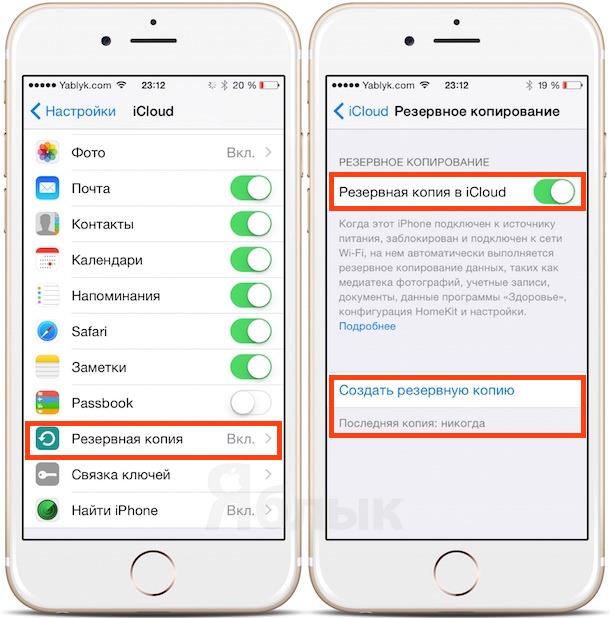
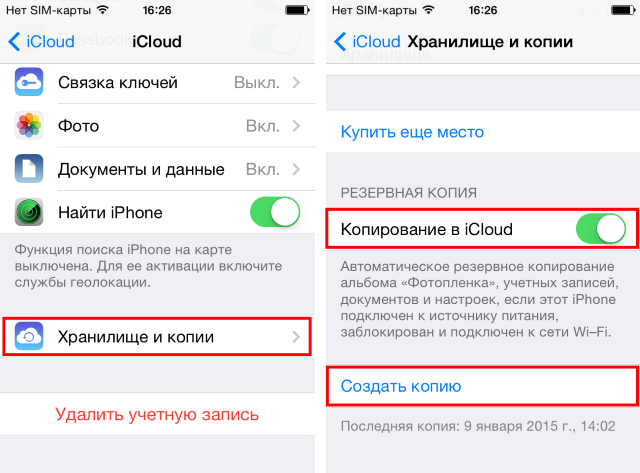
Nachdem die gesamte kopierte Datenmenge an die Cloud gesendet wurde, können Sie sie löschen altes Telefon vom Inhalt auf den werkseitigen Standardzustand zurücksetzen.
Speichern Sie jedoch zuvor die individuelle ID-Nummer und das Registrierungskennwort, um von einem anderen Smartphone aus in die Cloud zu gelangen.
Alle Daten auf dem iPhone zurücksetzen
Schalten Sie dazu das iPhone ein und wählen Sie im Menü "Einstellungen" die Zeile "Mobilfunknetz". Auf dem sich öffnenden Bildschirm finden wir den Befehl „Einstellungen zurücksetzen“ und wählen dann „Inhalt und Einstellungen zurücksetzen“. Das Zurücksetzen des Smartphones auf die Werkseinstellungen wird aktiviert und nach einigen Minuten wird das Telefon neu gestartet. Alle Ihre Daten werden gelöscht, als ob Sie dieses Gerät gerade gekauft hätten.
Sie müssen noch alle Daten aus der Cloud auf Ihren Computer herunterladen neues iphone. Aktivieren Sie dazu das Kontrollkästchen, wählen Sie eine Sprache aus, z. B. Russisch, lehnen Sie die vorgeschlagene Verbindung zum Geolocation-Dienst ab, aktivieren Sie das WI-FI-Netzwerk und geben Sie die Einstellungen für das neue iPhone ein. Wählen Sie aus den vorgeschlagenen Verbindungsoptionen die Option zum Kopieren aus - "Von iCloud-Kopie wiederherstellen".
Am Ende dieses Schritts werden Sie von Apple aufgefordert, die ID-Nummer und den Zugriffscode einzugeben, die Sie speziell für den Zugriff gespeichert haben. Nach der Eingabe der angeforderten Daten startet das iPhone den Datenwiederherstellungsprozess. 
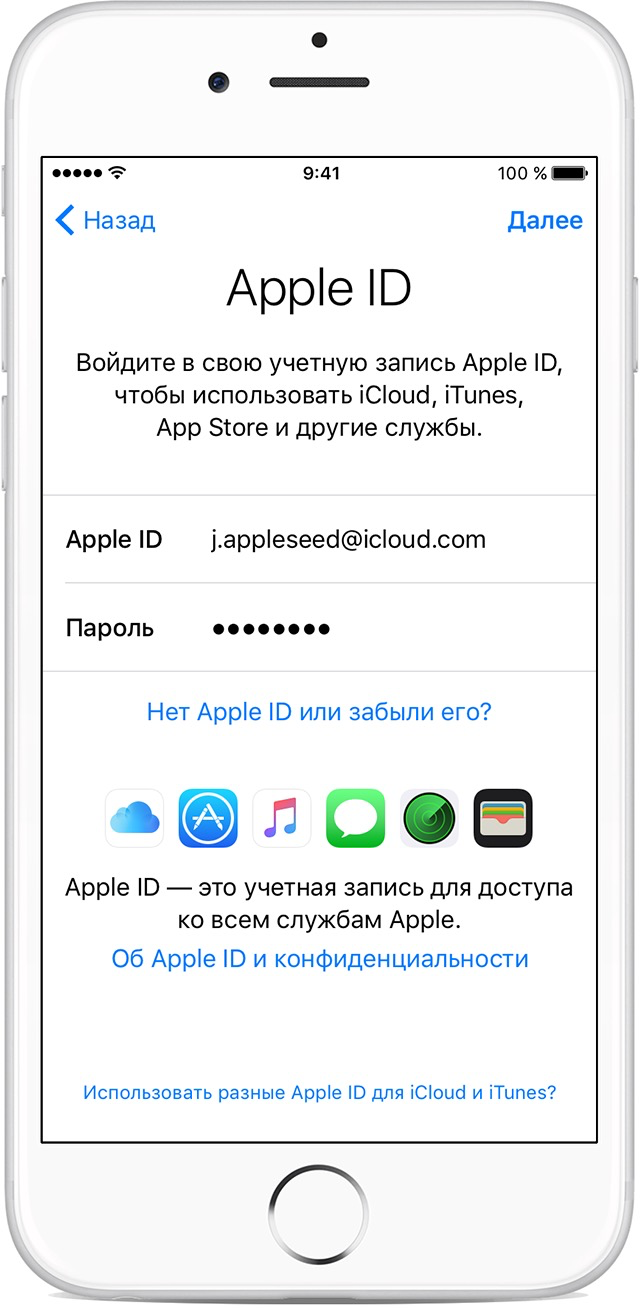
Die Bedingungen der Vereinbarung, die angefordert werden, müssen durch Klicken auf die Schaltfläche "Akzeptieren" akzeptiert werden. Wählen Sie dann aus dem Backup neueste version, die aus der Cloud gesendet werden müssen, indem Sie auf das ausgewählte Datum klicken, um Daten zu kopieren.
Das Kopieren von Daten auf Ihr iPhone und das Einrichten eines alten Smartphones hat begonnen. Abhängig von der Menge der übertragenen Informationen dauert es einige Zeit. Der Vorgang selbst und seine Dauer werden auf dem Bildschirm angezeigt.
Nach einer Weile öffnet das iPhone das Hauptmenü, in dem alle Programme und Anwendungen des alten Smartphones angezeigt werden.
Der Vorgang zum Wiederherstellen aller in der Cloud gespeicherten Daten sowie zum Übertragen auf Ihr iPhone wird abgeschlossen, wenn das Smartphone neu gestartet wird, und Informationen zur erfolgreichen Datenwiederherstellung werden auf dem Bildschirm angezeigt. Klicken Sie auf die Schaltfläche Weiter.
Sie sehen ein Fenster mit der Wiederherstellung aller Einstellungen. Das Smartphone nimmt nach einer Weile Einstellungen vor neues Smartphone wird mit allen gespeicherten Informationen gefüllt. Wir können die Phase der Datenübertragung von iPhone zu iPhone als abgeschlossen betrachten.
Daten mit iTunes kopieren
Es gibt eine andere Möglichkeit, Daten von einem iPhone auf ein iPhone zu übertragen: die Übertragung mit einem PC über iTunes. Dafür ist dies gegeben software-Anwendung muss auf ihrem pc installiert sein. Wenn ein solches Programm nicht auf Ihrem PC verfügbar ist, ist es nicht schwierig, es über die offizielle Website des Entwicklers im Internet herunterzuladen. Es wird kostenlos, schnell und einfach kopiert.
Nachdem iTunes auf dem Computer vorhanden ist, müssen Sie eine Verbindung über herstellen uSB-Kabel Synchronisieren Sie Ihr iPhone mit dem PC. Einschalten iTunes-Programm, das das an den PC angeschlossene iPhone erkennt. Wählen Sie im oberen Teil des Fensters "Einstellungen" und dann "Sicherung", gefolgt von "Dieser Computer" und tippen Sie dann auf "Jetzt eine Kopie erstellen". Wenn das Fenster zum Synchronisieren Ihrer Programme angezeigt wird, klicken Sie auf die Schaltfläche "Mit Programmkopien". Wenn der Kopiervorgang abgeschlossen ist, zeigt das Programm die letzte Kopierzeit an.

Nachdem alle Dateien vom iPhone auf den PC zurückgesetzt wurden, trennen Sie das iPhone vom PC und schließen Sie das neue iPhone über das USB-Kabel wieder an den PC an. Jetzt übertragen die Informationen von einem Computer ihr gesamtes Volumen auf ein neues iPhone. Wählen Sie dazu im Hauptmenü des Smartphone-Bildschirms "Einstellungen" die vorgeschlagene Option "Wiederherstellen von" kopien von iTunes", Und bestätigen Sie dann die Sicherung aller Daten aus der Sicherung. Warten Sie nach der Wiederherstellung geduldig, bis das Programm die Programmdaten synchronisiert hat. Wenn der Kopiervorgang beendet ist, können Sie das iPhone vom PC trennen.
Um zu übertragen notwendige Informationen von einem Gadget zum anderen müssen Sie verwenden spezielle anwendung angerufen Wechseln Sie zu iOS. Dies ist eine Neuentwicklung der Firma APPLE, mit der Sie einfach und schnell alle Informationen über speichern können neu Gerät. Dies sind nicht nur Fotos und Videos, sondern auch SMS, MMS, eine Kontaktliste, Browser-Lesezeichen, Konten, Audiodateien, Bücher und vieles mehr.
Bevor Sie beginnen, übertragen Sie direkt die erforderlichen sollte sicherstellen in dem auf einem Gerät mit Android-Version 4.0-Systeme oder was auch immer später ist. Es ist auch für ein solches Verfahren notwendig ununterbrochene Verbindung WiFi-Netzwerke und die entsprechenden Stromquellen für diese Geräte. Überprüfen Sie, ob es ein iPhone gibt genug platz, für tragbare Daten.
Der nächste Schritt wird sein herunterladen und einstellung Wechseln Sie zu iOS-Apps. Es ist am sichersten, dies von der offiziellen Seite aus zu tun.
Stellen Sie dann eine Verbindung zum Internet her und gehen Sie zu " Programme und Daten»Auf dem iPhone. Auf Android ein Smartphone rennen heruntergeladene Anwendung, klicken Sie auf "Weiter", lesen Sie die Lizenzvereinbarung und klicken Sie auf "Einverstanden" und klicken Sie in der oberen rechten Ecke auf den Link " Codesuche». 
In der Zwischenzeit gehen Sie auf dem iPhone zu " Datenübertragung mit Android ". Danach sollte der Bildschirm erscheinen code von 10 Stellen, die notwendig ist vorstellen auf dem Android-Smartphone.
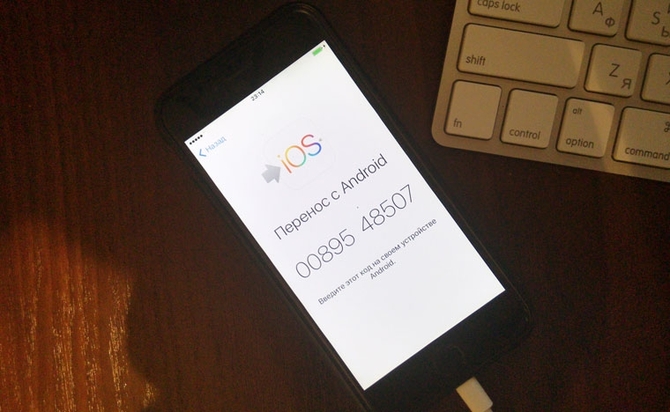
Dann drücken wir den Knopf " Weiter”Und dann beginnt der Übertragungsprozess. Am Ende des Vorgangs werden Sie über Gadgets über die Verwendung informiert benachrichtigungen. Während der Übertragung können Sie die Anwendung nicht minimieren, das Ladegerät nicht trennen oder eine Verbindung zu WiFi herstellen.
Übertragen Sie Daten von iPhone zu iPhone
ICloud verwenden
Einer von einfache möglichkeiten wird ausnutzen iCloud-Funktion. Dazu auf dem Telefon, von dem die Informationen übertragen werden, aktivieren das Programm. 
Wählen Sie in der Anwendung notwendigen Abschnitte an ein anderes Gerät senden und ein Backup erstellen.

Jetzt links einschalten das Telefon, auf dem die Informationen gespeichert werden, und wählen Sie im Einstellungsmenü die Option " Stellen Sie eine Kopie von iCloud wieder her». 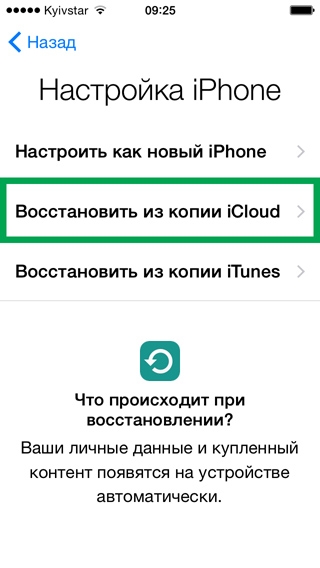
Wir stellen vor Daten von konto.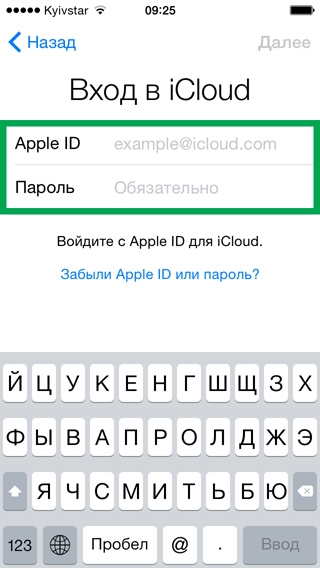
Akzeptiere Vereinbarung. 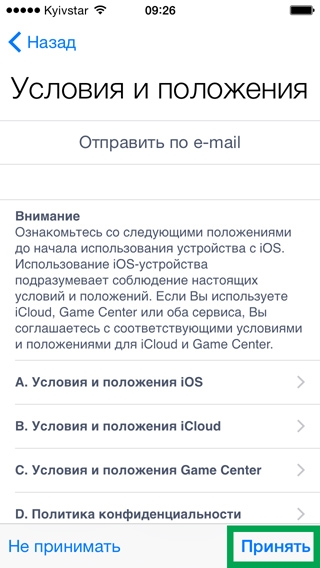
Und wähleWelche Elemente speichern wir auf dem Smartphone. Der Vorgang ist abgeschlossen. 
Sicherungsübertragung
Diese Methode ist noch einfacher und schneller. Die einzige Einschränkung ist, dass die Daten im Telefon, an die die Informationen übertragen werden, wird gelöscht und nur diejenigen, die vom vorherigen Gerät verschoben wurden, werden gespeichert.
Schließen Sie dazu das Quellgerät an computer mit einem USB-Kabel. Starten Sie die Anwendung iTunes und in den Einstellungen wählen Sie Backup (Es wird auf dem Computer gespeichert). 
Auf die gleiche Weise verbinden zweites Telefon und laufen das Programmdarin wählen wir erholung Sicherungskopie. 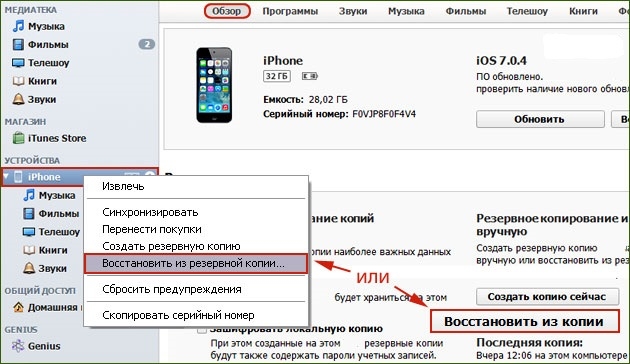
Und wir warten auf das Ende des Transfers.
Übertragen Sie Daten vom iPhone auf Android
Google Sync
Diese Methode wird verwendet, um Kontakte zu verschieben, dafür sie synchronisieren auf dem iPhone über Konto. 
Hinzufügen Konto 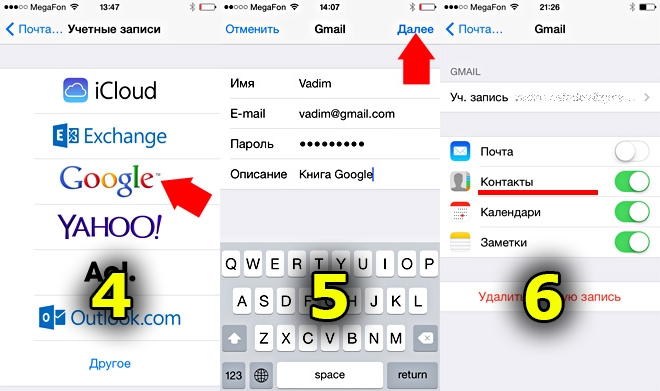
Nachdem dies erledigt ist, können Sie Ihre Kontaktliste überprüfen, indem Sie per E-Mail zu Ihrem Google-Konto gehen.
Um sie auf dem Android-Gerät zu speichern, wählen Sie das Menü einstellungen.
Gegenstand “ Konten und Synchronisierung». 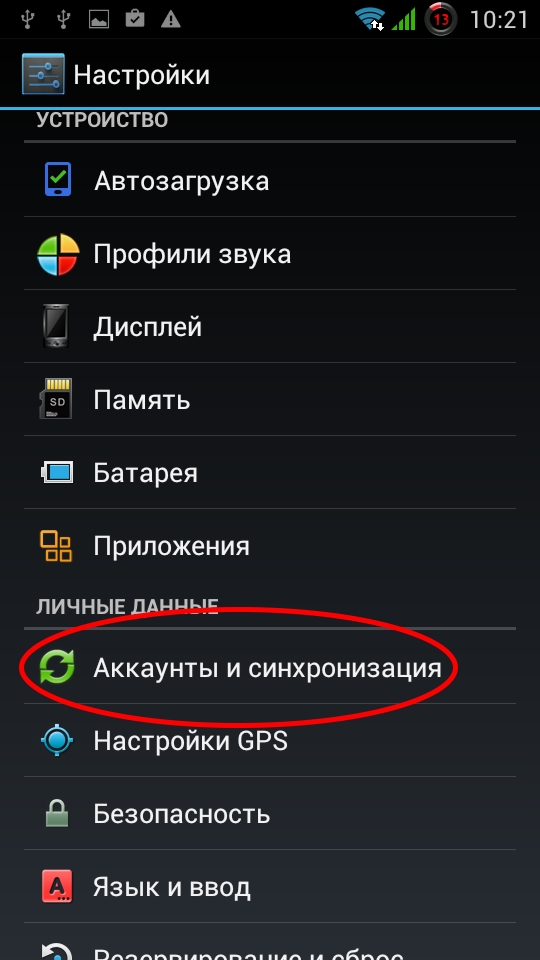
Klicken Sie auf den Abschnitt " Konto hinzufügen»Und wählen Sie die erforderlichen Elemente aus, um sie auf das Telefon zu übertragen. 
Übertragen Sie Daten mit Outlook.
Mit dieser Methode ist es notwendig informationen übertragen zum Outlook-Server. 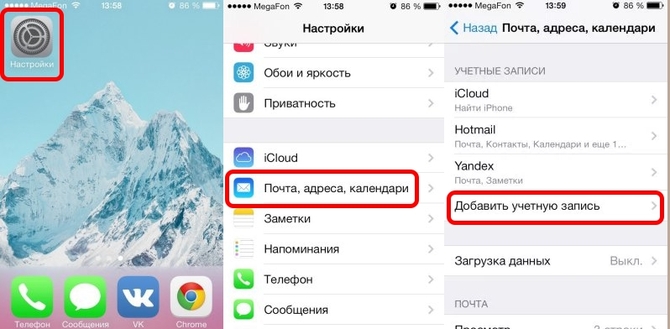
Klicken Sie auf den Abschnitt " Konto hinzufügen", Erstellen Sie ein Konto und wählen Sie die erforderlichen Elemente für die Übertragung aus. 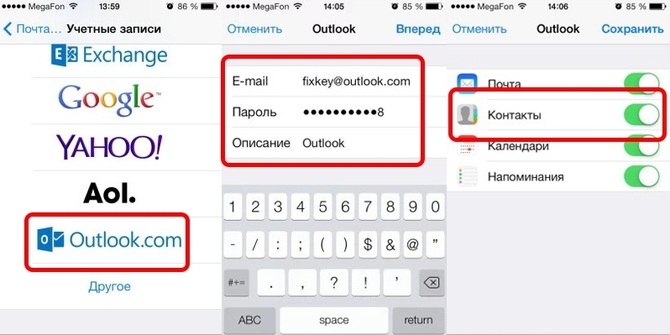
Danach werden alle Informationen sein synchronisiert, und es bleibt nur zu synchronisieren, indem Sie über ein Android-Handy auf den Server gehen.
Kontakte über iCloud übertragen
Der Algorithmus ist ganz einfach: gehe zu die App vom iPhone und synchronisieren Daten durch apple-Konto ID Weiter speichern Informationen auf dem Android-Gerät nach diesem Schema:
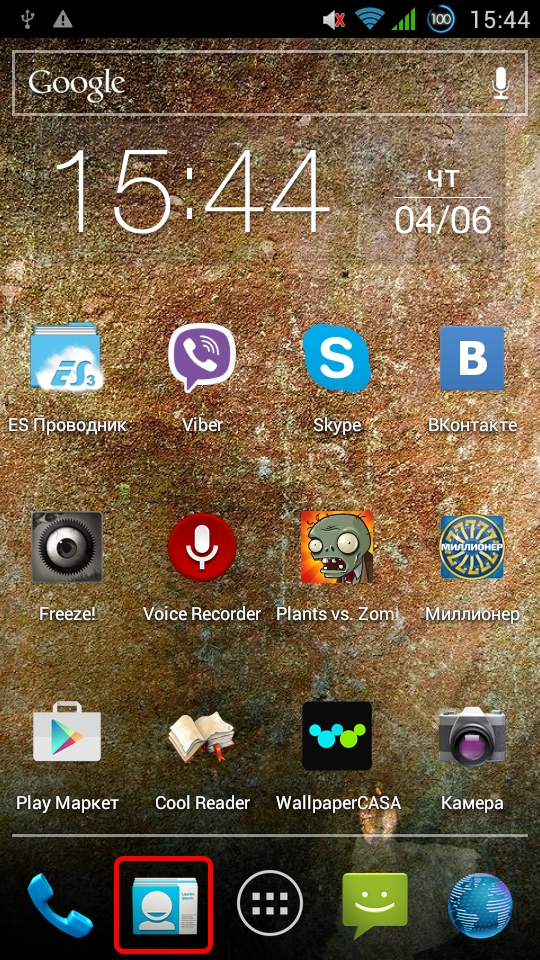
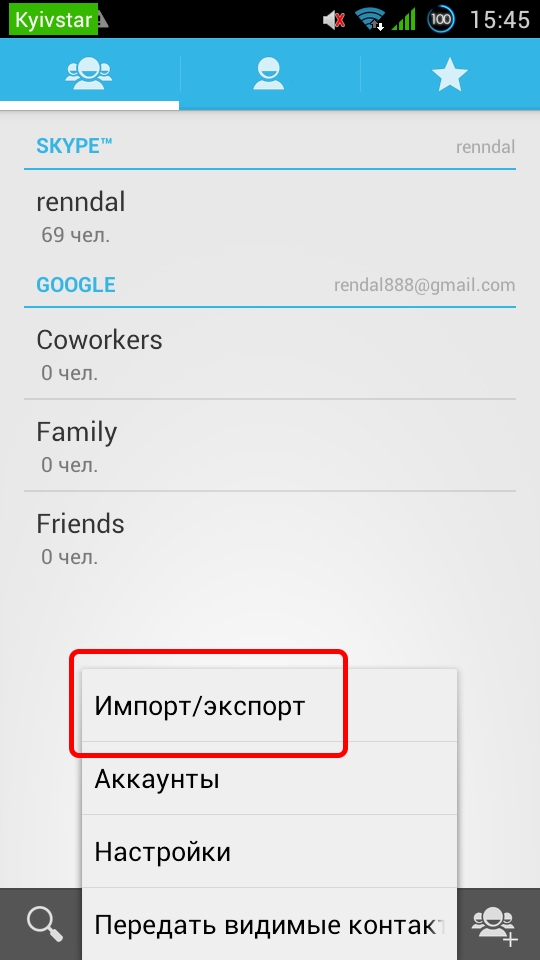
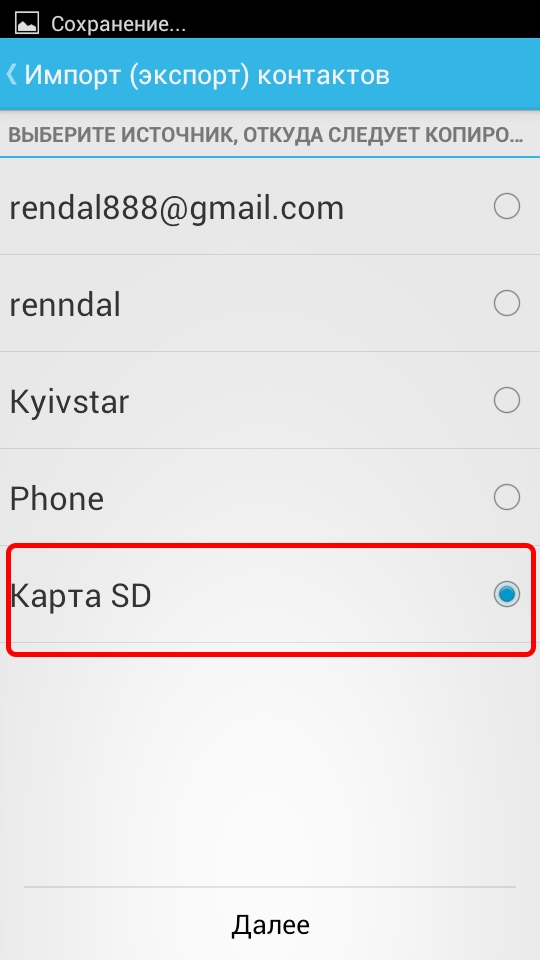
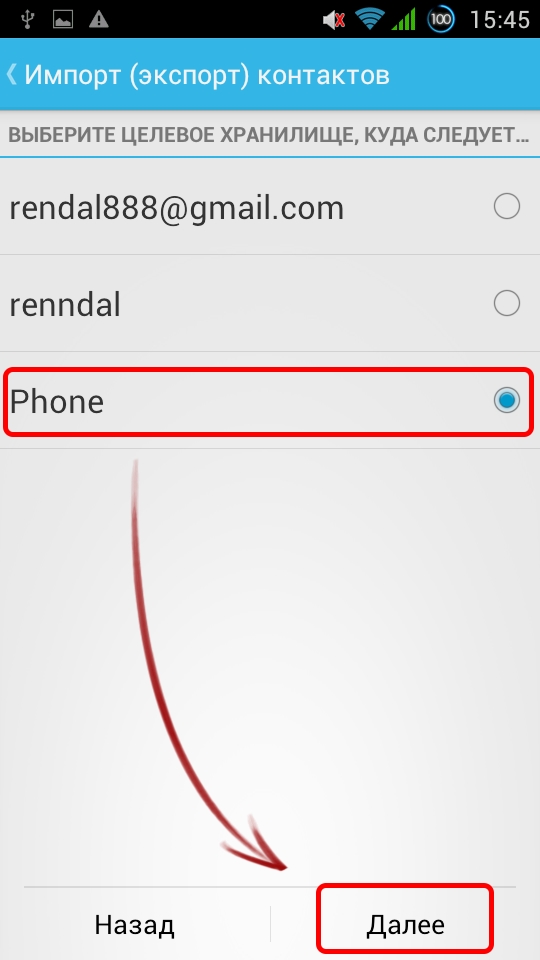
Es gibt eine ähnliche Möglichkeit, Daten über die Anwendung zu übertragen. Mc Backupwas nach dem Prinzip von iCloud Server und dem Algorithmus von Aktionen funktioniert wird praktisch sein identisch.
Stoßübertragung
Mit dieser Anwendung können Sie innerhalb von Minuten Daten zwischen Minianwendungen austauschen. Dafür ist es notwendig zu etablieren es auf beiden Handys, in den Einstellungen geolocation zulassen und Ausführen der Anwendung zu wählen Informationen, die für die Übertragung erforderlich sind, und klicken Sie dann auf die Schaltfläche Verbinden". Am Ende der Übertragung erscheint bemerken über den Abschluss des Prozesses.
Wenn Sie ein neues iPhone haben und eine Frage dazu haben, wie Sie alles von einem alten iPhone auf ein neues übertragen können, werde ich in diesem Artikel zeigen, wie Sie Programme und alle Dateien von einem alten iPhone auf ein neues übertragen können.
1. Sichern Sie auf iTunes
Nehmen Sie ein altes iPhone und verbinden Sie es über Kabel oder WLAN mit iTunes.
Klicken Sie anschließend in iTunes auf das iPhone-Symbol, navigieren Sie zum Sicherungsobjekt und klicken Sie auf "Jetzt eine Kopie erstellen".

Sie erhalten eine Benachrichtigung. Auf dem Gerät "Hier ist der Name Ihres iPhones" befinden sich Programme, die sich nicht in Ihrer iTunes-Mediathek befinden. Möchten Sie diese Programme von diesem iPhone herunterladen? Diese Wiederherstellungsprogramme werden nicht auf dem Gerät installiert, es sei denn, sie befinden sich in Ihrer iTunes-Mediathek.
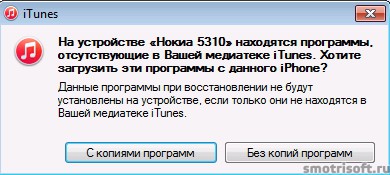
Möglicherweise tritt ein Fehler auf. Einige gekaufte Gegenstände auf dem iPhone, einschließlich "hier der Programmname", wurden nicht in die iTunes-Mediathek übertragen, da Sie nicht berechtigt sind, diesen Vorgang mit ihnen auszuführen dieser Computer. So autorisieren Sie diesen Computer für Artikel, die in gekauft wurden iTunes StoreWählen Sie Store\u003e Authorize this computer. Um eine Liste der Dateien anzuzeigen, die nicht übertragen werden konnten, klicken Sie unten auf +.

Sie können unten auf + klicken und die gesamte Liste der Anwendungen öffnen, die nicht vom iPhone auf iTunes übertragen werden konnten.
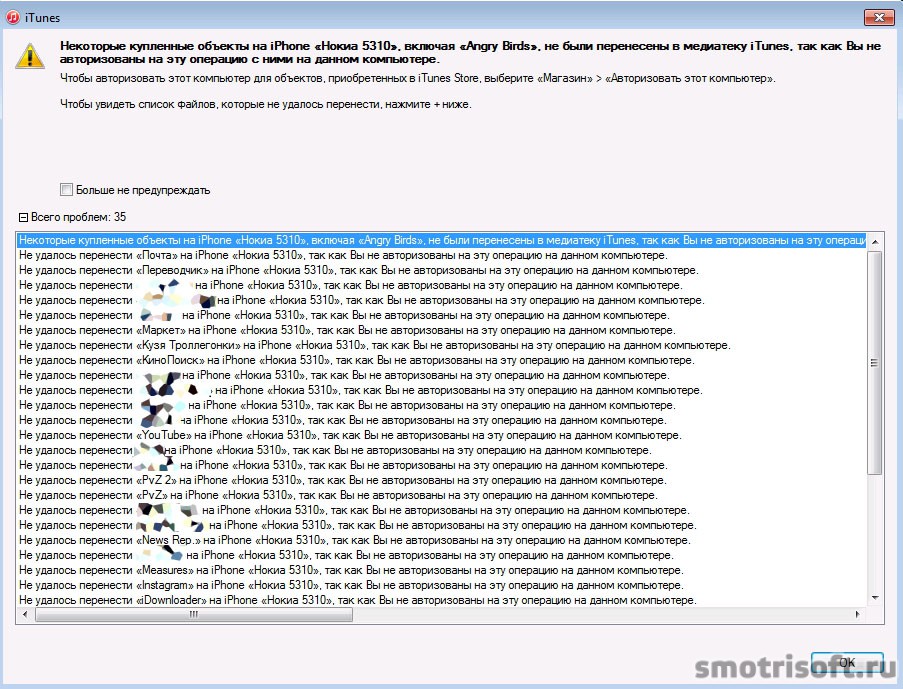
Klicken Sie in iTunes oben links auf die Menüschaltfläche\u003e Menüleiste anzeigen.
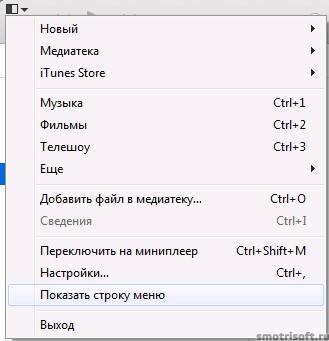
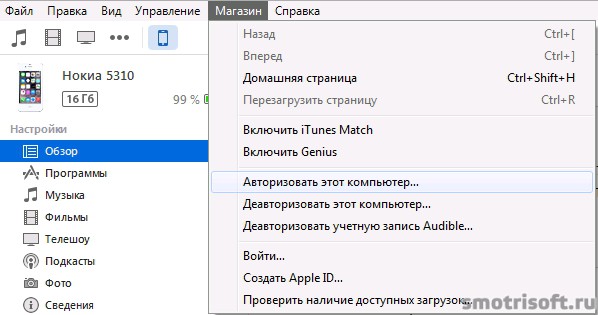
Geben Sie nun Ihre Apple ID und Ihr Passwort ein.
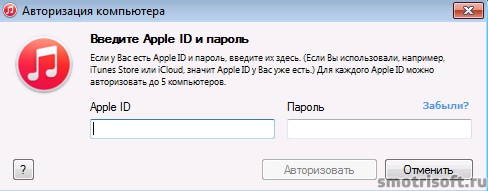
Und klicken Sie auf Autorisieren.
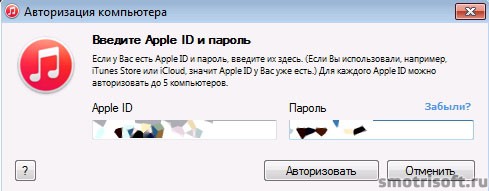
Der Computer wurde erfolgreich autorisiert. Autorisierte Computer: 3 von 5 möglich. Insgesamt können Sie 5 Computer zum Übertragen von Einkäufen vom iPhone auf den Computer in iTunes autorisieren.

Klicken Sie unten in iTunes auf Übernehmen.
Klicken Sie auch auf Synchronisieren.
Klicken Sie jetzt auf "Jetzt eine Kopie erstellen", um eine Kopie des alten iPhone und aller zugehörigen Dateien in iTunes zu erstellen, und übertragen Sie sie dann auf das neue iPhone.
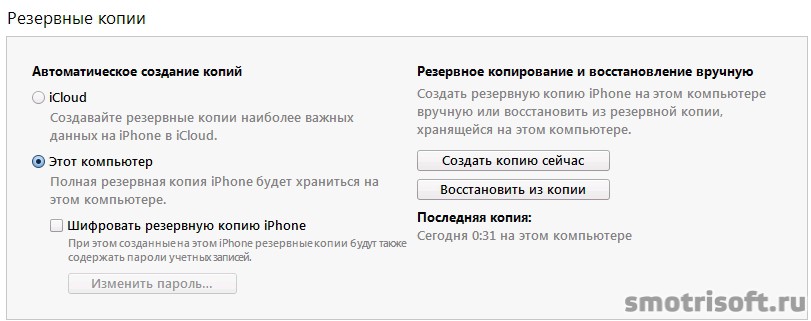
Auf Ihrem iPhone wird möglicherweise eine Warnung angezeigt: Es gibt Programme, die sich nicht in Ihrer iTunes-Mediathek befinden. Möchten Sie diese Programme von diesem iPhone herunterladen? Datenwiederherstellungsprogramme werden nicht auf dem Gerät installiert, es sei denn, sie befinden sich in Ihrer iTunes-Mediathek.
Klicken Sie mit Kopien der Programme. So übertragen Sie alle Programme auf iTunes und anschließend auf ein neues iPhone.
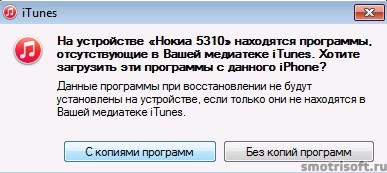
Die Übertragung von Einkäufen vom iPhone auf iTunes beginnt.
Klicken Sie nach Abschluss der Übertragung von Einkäufen auf Synchronisieren, nur für den Fall.
Auf dem Computer wurde ein Backup erstellt. Jetzt ist es möglich, alle Dateien von diesem iPhone auf ein neues mit zu übertragen mit iTunes, da iTunes jetzt eine Kopie von Dateien von einem alten iPhone hat.
Alles, was Sie brauchen, sind Kopien in iTunes, um Dateien vom alten auf das neue iPhone zu übertragen. Eine Kopie in iCloud ist nur für den Fall, und eine Kopie von Kontakten ist auch nur für den Fall. Nachdem Sie in iTunes ein Backup vom alten iPhone erstellt haben, können Sie Informationen auf das neue iPhone übertragen.
Vergessen Sie übrigens nicht, das Gerät nach dem Umstieg auf ein neues iPhone einzuschalten , um dein neues iPhone vor Diebstahl und Hacking zu schützen.
2. Erstellen Sie eine Kopie von einem alten iPhone in iCloud.
Jetzt nehmen wir ein iPhone und gehen zu dem iPhone in Einstellungen\u003e iCloud.
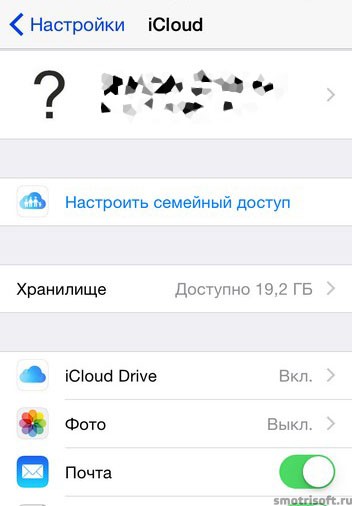
Scrollen Sie nach unten zu Kontakte und schalten Sie es ein, wenn es ausgeschaltet ist.
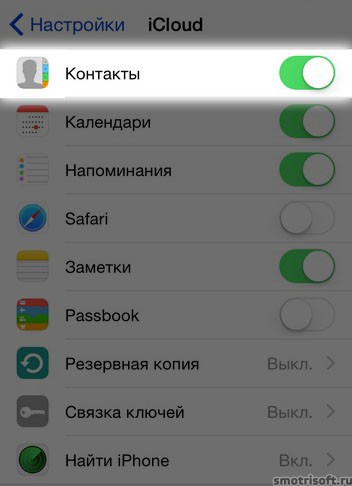
Ihre Kontakte werden mit iCloud zusammengeführt. Klicken Sie auf Zusammenführen. Dadurch werden unsere Kontakte vom iPhone in iCloud kopiert, sodass Sie sie von iCloud übernehmen können, wenn Sie alles vom iPhone löschen.
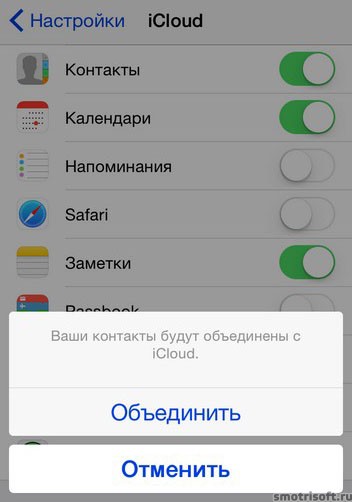
Gehen Sie jetzt zum Backup.
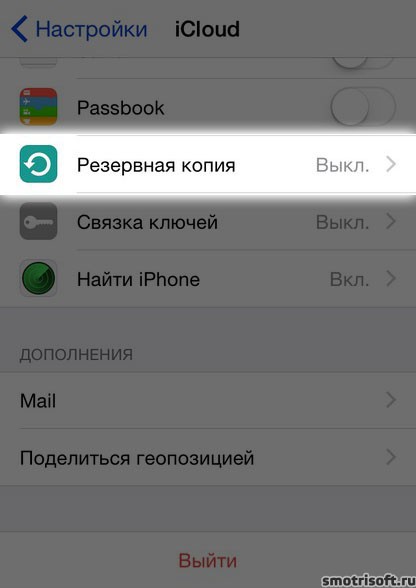
Wenn das iPhone an eine Stromquelle angeschlossen, gesperrt und mit einem Wi-Fi-Netzwerk verbunden ist, werden automatisch Daten wie eine Fotobibliothek, Konten, Dokumente, Gesundheitsdaten, die HomeKit-Konfiguration und Einstellungen gesichert.
![]()
Backup auf iCloud. Bei der Synchronisierung mit iTunes wird auf Ihrem Computer keine IPhone-Sicherung mehr automatisch erstellt.
Klicken Sie auf OK.
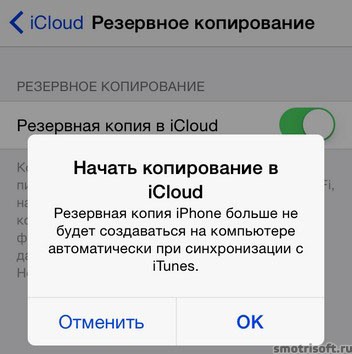
Jetzt erfolgt die Sicherung in iCloud. Klicken Sie auf Sicherung erstellen.
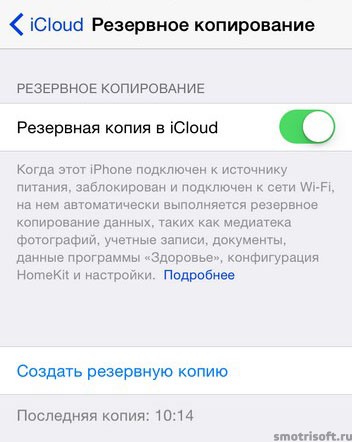
Die Erstellung einer Kopie aller Dateien vom iPhone in iCloud beginnt. Nun warten wir, bis das Kopieren der Daten abgeschlossen ist.
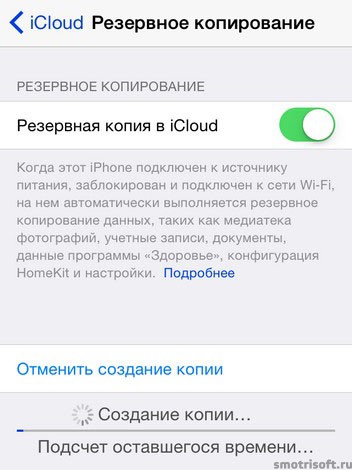
Jetzt haben Sie im Falle eines unerwarteten Ereignisses die gesamte Kopie des alten iPhone und auf dem Computer in iTunes und iCloud.
3. Speichern Sie Kontakte mit iCloud auf Ihrem Computer
Dieser Schritt ist nur aus Gründen der Sicherheit erforderlich. Außerdem speichern wir die Liste aller Kontakte vom iPhone auf Ihrem Computer. Wir gehen in iCloud und geben Ihre Apple ID und Ihr Passwort ein.
iCloud ist cloud-Dienst apple Hier können Sie Ihre Backups von iPhones, iPads und anderen Dateien von Ihren Apple-Geräten speichern. Es gibt icloud bei icloud.com.
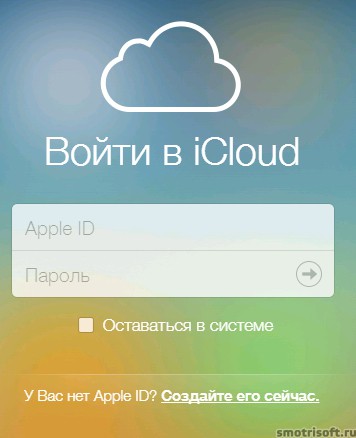
Nachdem wir iCloud betreten haben, wählen wir Kontakte aus.
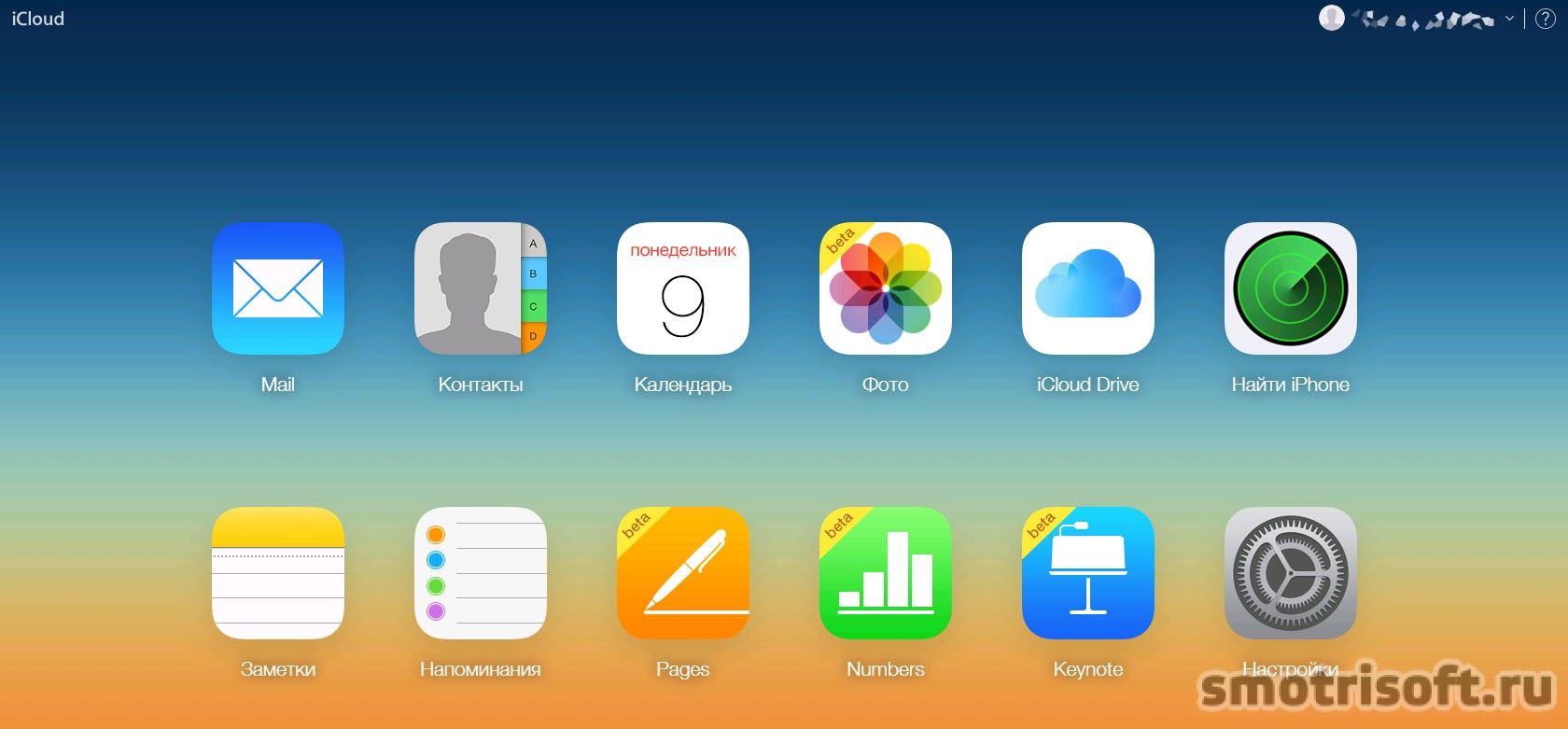
In den Kontakten werden Ihre Kontakte vom iPhone angezeigt, und Sie können sie von hier aus auf Ihrem Computer speichern.
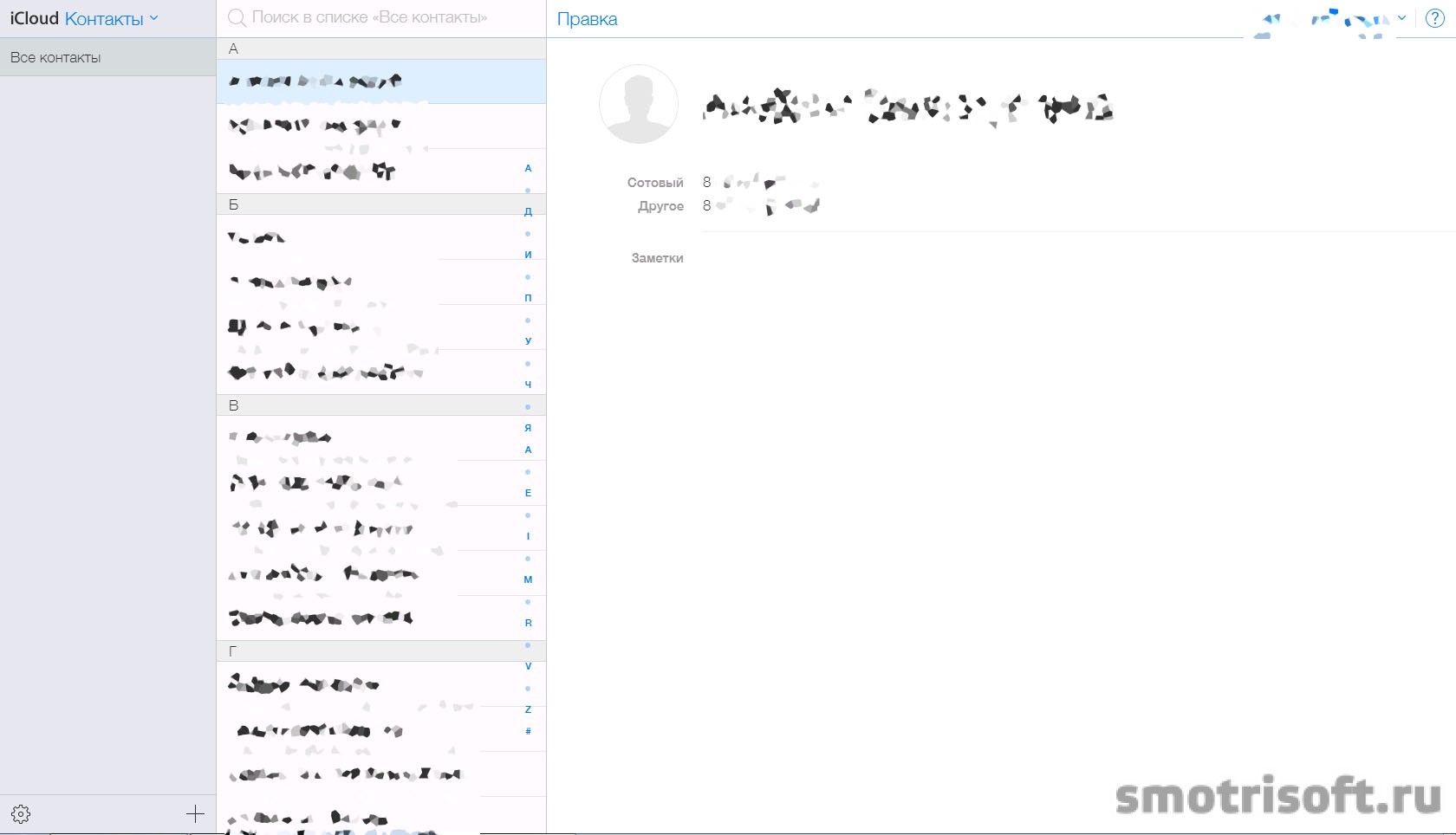
Wählen Sie alle Kontakte aus, indem Sie Strg + a auf der Tastatur drücken.

Nachdem Sie nun alle Kontakte ausgewählt haben, klicken Sie auf das Einstellungssymbol unten links und wählen Sie "vCard exportieren", um alle Kontakte von iCloud auf Ihren Computer in der vCard-Datei zu exportieren.
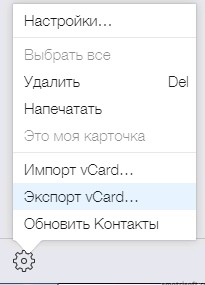
Auf Ihrem Computer wurde nun eine Datei mit dem Namen Exportirovannye vCards iz iCloud.vcf mit einer Liste Ihrer Kontakte angezeigt.
In diesem Fall können Sie jetzt immer alle Kontakte aus dieser Datei auf Ihr iPhone importieren. Jetzt lösche ich beispielsweise alle meine Kontakte aus iCloud. Ich wähle sie alle in iCloud aus, klicke auf das Einstellungssymbol unten links und wähle Löschen.
Möchten Sie die ausgewählten Kontakte wirklich löschen? Wählen Sie Löschen.

Und jetzt klicken wir wieder auf das Einstellungssymbol unten links und wählen Import vCard ...
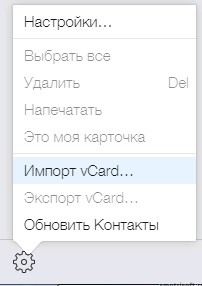
Alle Kontakte aus dieser Datei, die sich auf dem Computer befanden, werden an iCloud übertragen.
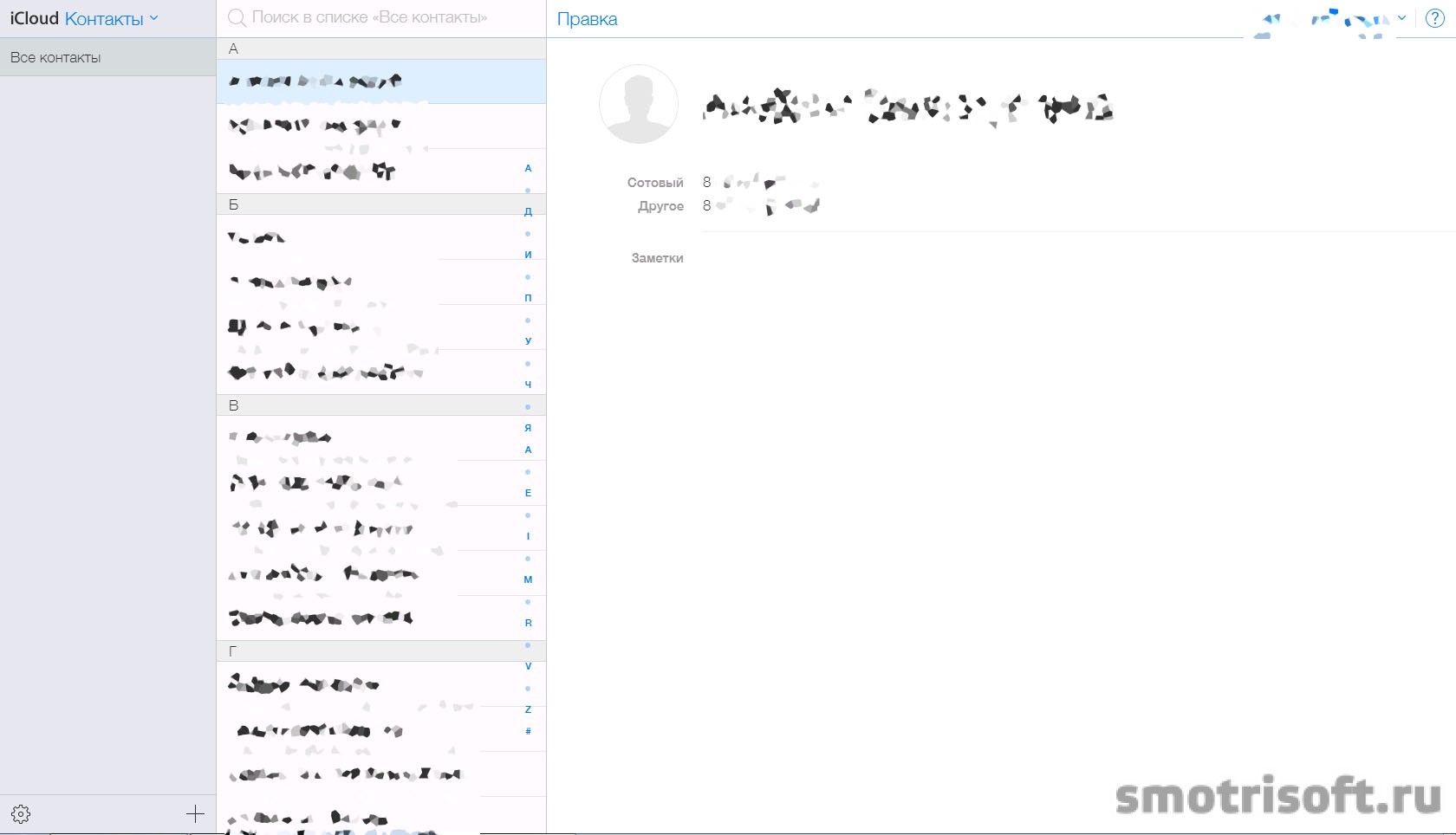
Wenn die Synchronisierung von Kontakten auf dem iPhone unter "Einstellungen"\u003e "iCloud" aktiviert ist, werden diese auch auf das iPhone übertragen.
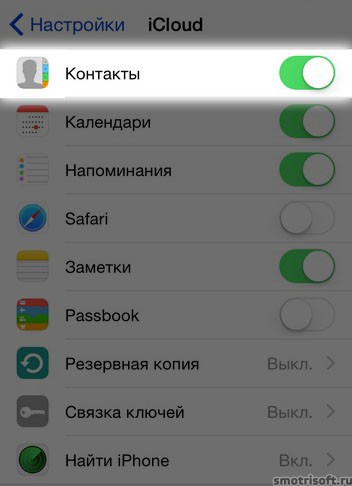
Alle Fotos, die Kontakten zugewiesen wurden, müssen jedoch auf ein neues eingestellt werden, da Kontaktfotos nicht in die vCard-Datei übertragen werden. Dies ist jedoch nur möglich, wenn Sie sie aus iCloud löschen und dann aus der vCard-Datei importieren. Und wenn wir das iPhone wiederherstellen, werden auch die Fotos zu den Kontakten übertragen.
Hier ist ein visuelles Video-Tutorial zum Speichern von Kontakten vom iPhone auf den Computer.
4. Übertragen Sie Informationen auf ein neues iPhone
Um das neue iPhone zu aktivieren und zu verwenden, müssen Sie eine SIM-Karte einlegen.
Wenn Sie von einem alten auf ein neues iPhone umsteigen (z. B. von 4S auf 5S), müssen Sie die Größe der SIM-Karte von Micro-SIM auf NANO-SIM ändern. Rufen Sie dazu einfach die Hilfe des Betreibers an, wenden Sie sich an den Berater und sagen Sie, dass Sie Ihr iPhone ersetzen möchten Micro-SIM auf NANO SIM-KarteWenn Sie aufgefordert werden, Ihre Passdaten anzugeben, und wenn Sie Ihre SIM-Karte dringend ändern müssen, kostet das Erhalten einer neuen SIM-Karte innerhalb von 24 Stunden ungefähr 200 Rubel. Sie können jedoch die Lieferung einer neuen SIM-Karte kostenlos bestellen. Die Lieferung erfolgt innerhalb weniger Tage. )
Oder Sie können selbst in den Salon gehen mobilfunk Ihren Netzbetreiber (nehmen Sie Ihren Reisepass mit) und sagen Sie dort, dass Sie die Micro-SIM-Karte in eine Nano-SIM-Karte umwandeln möchten. Aber ich werde dies noch einmal wiederholen, wenn Sie von einem 4S iPhone auf ein 5, 5C, 5S oder ein sechstes iPhone umsteigen. Da die neuen iPhones nur Nano-SIM-Karten verwenden, sind sie kleiner und beanspruchen weniger Platz im Telefon.
Ich bin übrigens von iPhone 4S auf 5S umgestiegen und habe die Änderungen bemerkt, die ich im Artikel beschrieben habe.
Nachdem Sie nach ungefähr 15 Minuten eine Nano-Sim auf Ihren Händen erhalten haben, wird eine Nachricht an Ihre Nummer gesendet, die besagt, dass die Arbeit nun mit Ihrer Nummer erledigt ist. Und Ihre alte Micro-SIM-Karte wird deaktiviert, damit Sie nur mit Nano-Sim arbeiten können. Um das iPhone zu aktivieren und die Einrichtung zu starten, muss eine SIM-Karte eingelegt werden
Schalten Sie das neue iPhone ein. Die Begrüßung erfolgt in mehreren Sprachen. Sie müssen jedoch nur mit dem Finger von links nach rechts wischen. ein iPhone entsperren.
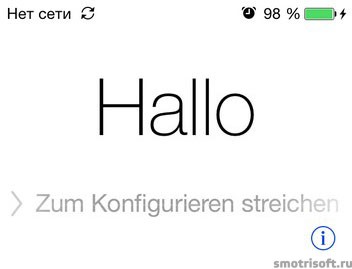
Schließen Sie anschließend das iPhone über ein Kabel an den Computer an und schalten Sie iTunes ein. Klicken Sie nun in iTunes auf das angezeigte iPhone-Symbol, wählen Sie "Aus Sicherung wiederherstellen" und klicken Sie auf "Weiter". Hiermit werden alle Daten vom alten auf das neue iPhone übertragen.
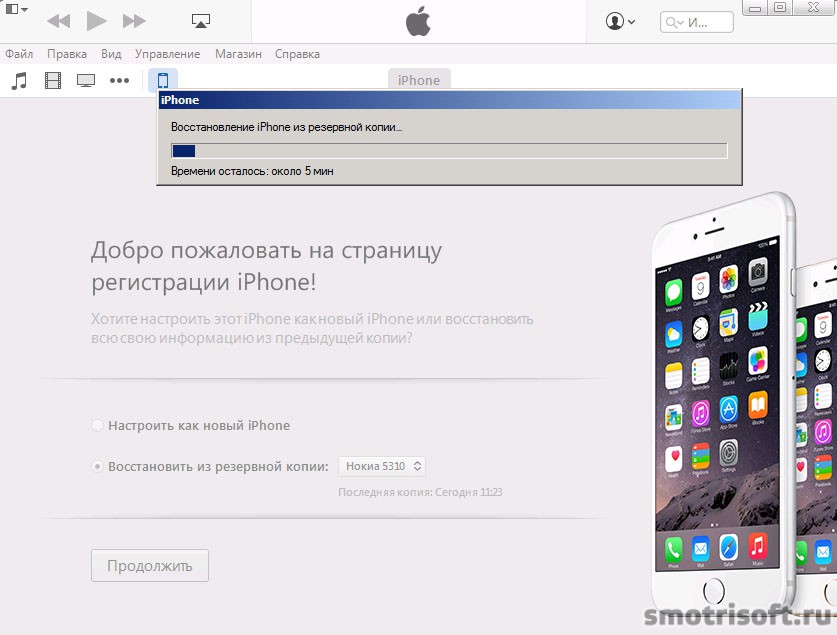
Nun warten wir einige Minuten, bis die Daten vom alten iPhone, die in der iTunes-Sicherung gespeichert sind, auf das neue iPhone übertragen werden. Nachdem das Update abgeschlossen ist. Ihr iPhone wurde erfolgreich aktualisiert. Es sind nur noch wenige Schritte - und Sie sind am Ziel!
Wir nehmen ein neues iPhone und klicken auf Weiter.

Wenn Sie auf dem alten iPhone ein Kennwort hatten, geben Sie es auf dem neuen ein und klicken Sie auf Beitreten.
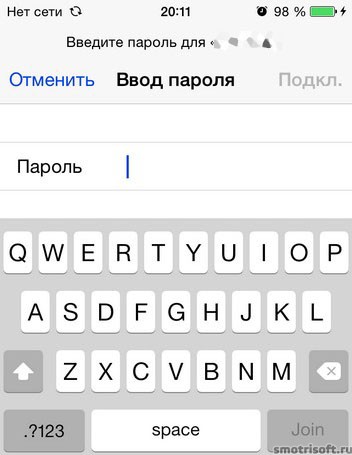
Jetzt müssen Sie iCloud konfigurieren. Um das iCloud-Setup abzuschließen, müssen Sie das Apple ID-Kennwort für Ihr Konto eingeben. Geben Sie Ihr Apple ID-Passwort ein und klicken Sie auf Weiter.

ICloud-Einstellungen werden aktualisiert.

Konfigurieren Sie nun iMessage und FaceTime. Wir wählen Ihre Nummern und E-Mails aus.
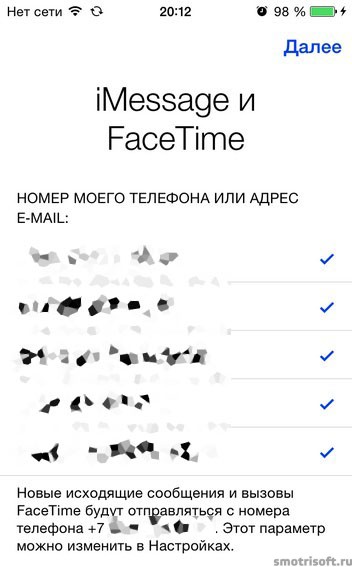
Benutzer können Sie auf allen Ihren Geräten über iMessage und FaceTime unter Verwendung Ihrer Telefonnummer oder E-Mail-Adresse kontaktieren.
Mit einfachen Worten, iMessage ist eine kostenlose Nachricht zwischen iPhones, iPads und MacBooks.
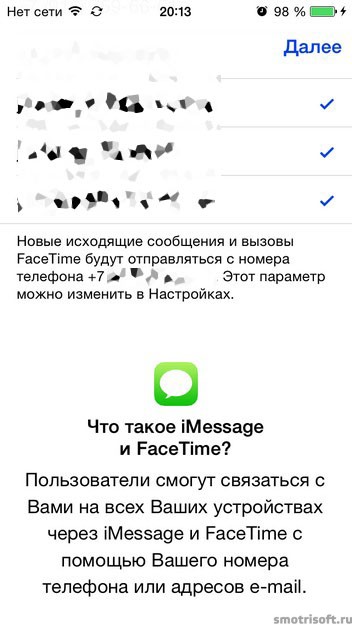
Wenn Sie zu einem iPhone 5S oder höher wechseln, müssen Sie die Touch ID darauf konfigurieren. Dies ist der Fingerabdruckscanner auf der Home-Schaltfläche. Hier können Sie keine Passwörter eingeben, sondern einfach einen Fingerabdruck scannen.
Verwenden Sie zum Einkaufen Ihren Fingerabdruck anstelle eines Passcodes oder apple-Passwort ID Legen Sie zunächst Ihren Daumen oder Zeigefinger auf die Home-Taste.
Wir wenden jeden bequemen Finger an (den Sie am häufigsten verwenden, um die "Home" -Taste zu drücken.

Platziere deinen Finger. Heben Sie Ihren Finger und legen Sie die Spitze mehrmals auf den Home-Button. Gleichzeitig müssen Sie den Knopf nicht drücken, sondern nur betätigen.
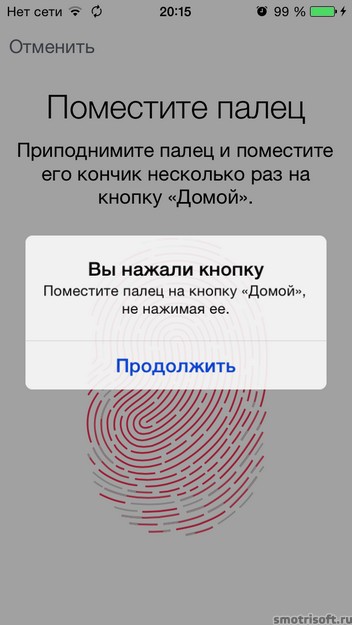
Touch ID ist fertig. Sie können Ihr iPhone mit Ihrem Fingerabdruck entsperren. Klicken Sie nach dem Festlegen der Touch ID auf Weiter.

Touch ID bietet die Möglichkeit, bequem und sicher mit einem Fingerabdruck auf das Gerät zuzugreifen. Von Zeit zu Zeit wird zur Bestätigung ein Passwort abgefragt.
Sie müssen auch ein Kennwort erstellen, da Sie ein Kennwort eingeben müssen, wenn die Touch ID dreimal keinen Fingerabdruck erkennt. Wir haben ein Passwort.
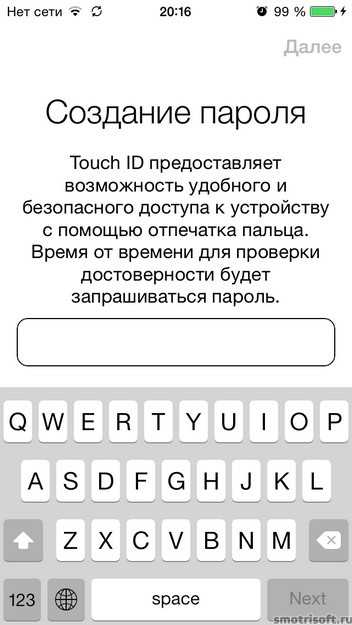
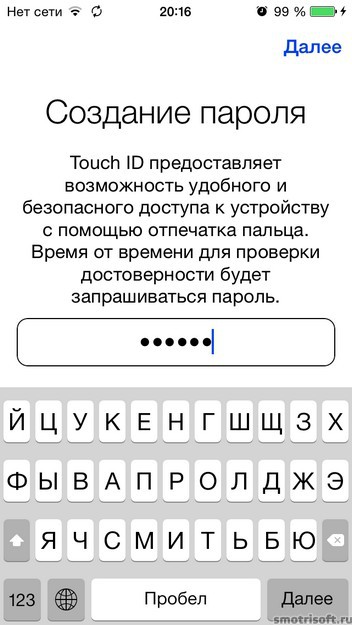
Wenn Sie ein zu einfaches oder allgemeines Kennwort verwenden, werden Sie gewarnt: Möchten Sie diesen Code wirklich verwenden? Dieser Code ist weit verbreitet und kann leicht erraten werden.
Wenn Sie diesen Code verwenden möchten, klicken Sie auf Verwenden. Wenn Sie dennoch einen anderen Code verwenden möchten, klicken Sie auf Ändern.
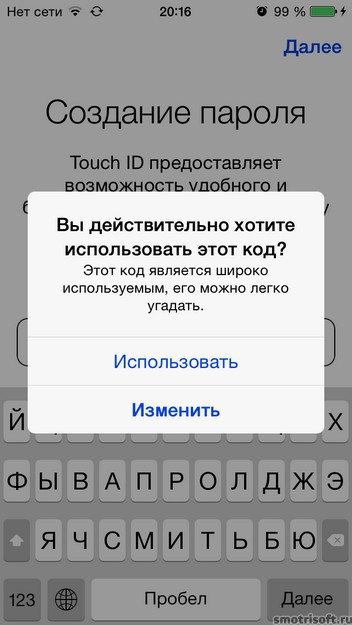
Nachdem Sie das Passwort erstellt haben, bestätigen Sie es und klicken Sie auf Weiter.
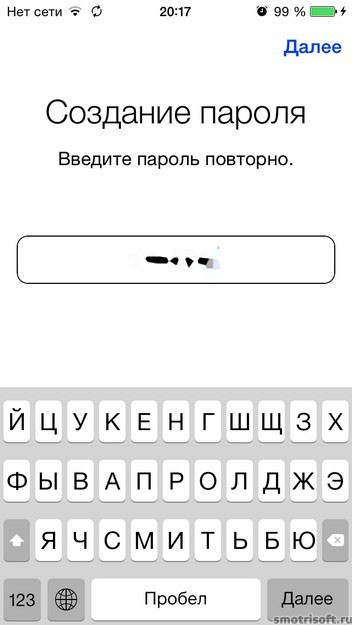
Touch ID (Fingerabdruck) kann auch für den iTunes Store und verwendet werden App Store, um kein Passwort einzugeben, sondern einfach einen Finger anzulegen. Wählen Sie "Für iTunes Store und App Store verwenden" oder "Später konfigurieren".
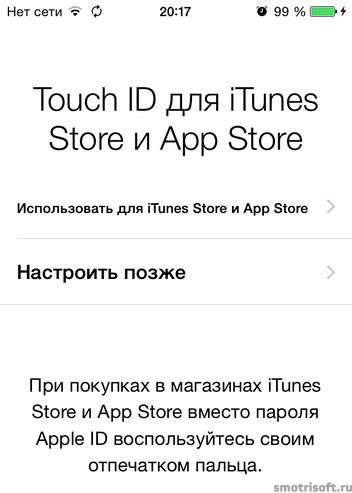
Jetzt ist alles auf dem neuen iPhone eingerichtet. Klicken Sie auf Erste Schritte.
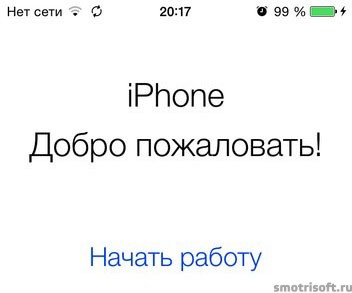
Alle Ihre Anwendungen vom alten iPhone befinden sich bereits auf dem neuen iPhone. Außerdem wurden alle Kontakte, SMS, Notizen, Erinnerungen, Musik, Videos, Internetbrowser-Lesezeichen, Podcasts auf ein neues iPhone übertragen.
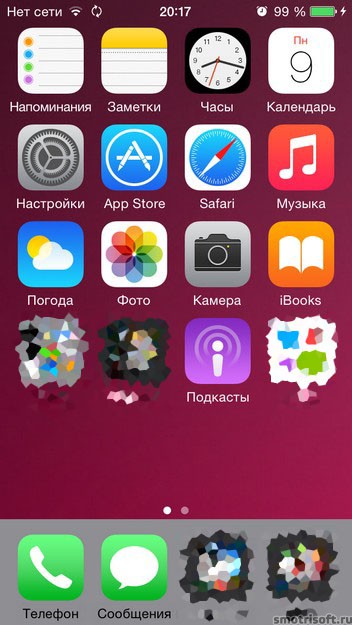
Nach ein paar Minuten oder Sekunden auf einem neuen iPhone werden Sie aufgefordert, sich bei iCloud anzumelden, um es zu verwenden iCloud-Funktionen. Geben Sie Ihr Apple ID-Passwort ein und klicken Sie auf OK.

Dann müssen Sie FaceTime und iMessage aktivieren. Ihr Netzbetreiber erhebt möglicherweise Gebühren für SMS-Nachrichten, die zur Aktivierung von FaceTime und iMessage verwendet werden. Klicken Sie auf OK.

Nachdem Sie iMessage aktiviert haben, wird an die mit Ihrer Apple ID verknüpfte E-Mail eine Benachrichtigung gesendet, dass Ihre Apple ID zum Anmelden bei iMessage auf einem iPhone verwendet wurde.
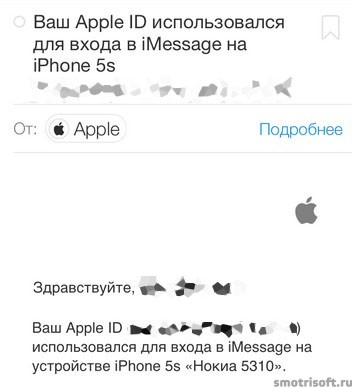
Wir ignorieren diesen Brief einfach, da wir selbst iMessage auf einem neuen iPhone verwendet haben.
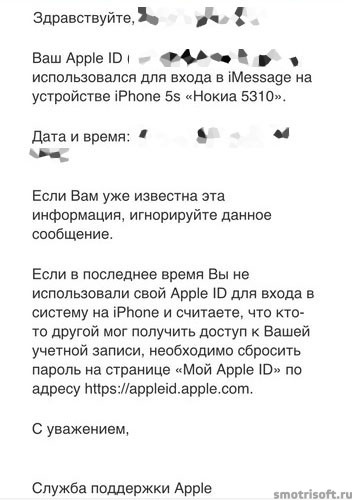
Außerdem erhalten Sie einen Brief, in dem Ihre Apple-ID für die Anmeldung bei iCloud auf einem iPhone verwendet wurde. Wir ignorieren diesen Brief einfach, da uns niemand auf iCloud gehackt hat und wir selbst iCloud auf einem neuen iPhone verwendet haben.
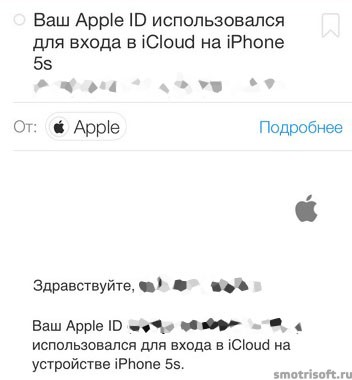
Ihre Apple ID und Telefonnummer werden jetzt auf dem neuen iPhone für folgende Funktionen verwendet: iMessage.
Auch auf dem neuen iPhone können Sie die Sicherung in iCloud deaktivieren und die Sicherung in iTunes verwenden, oder Sie können die Sicherung verlassen und verwenden sichern in iCloud.
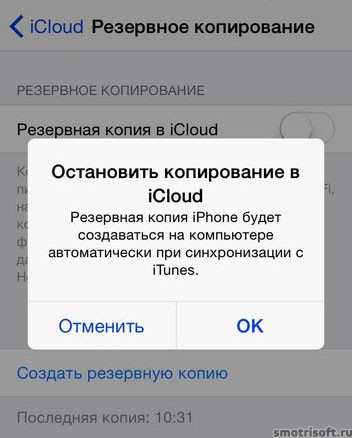
5. Wir löschen die Informationen vom alten iPhone.
Jetzt nehmen wir das alte iPhone und gehen zu Einstellungen\u003e iCloud\u003e iPhone suchen.
![]()
Wir deaktivieren die Funktion, um das iPhone auf einem alten iPhone zu finden, da wir es nicht mehr benötigen, da wir jetzt nachverfolgen, wo sich das neue iPhone befindet (weil wir es verwenden).
Klicken Sie auf iPhone suchen.

Gehen Sie nun zu dem alten iPhone in Einstellungen\u003e Allgemein\u003e Zurücksetzen und klicken Sie auf, um den Inhalt und die Einstellungen zu löschen. So löschen Sie alle Daten vom alten iPhone, da wir sie bereits auf das neue iPhone übertragen haben.